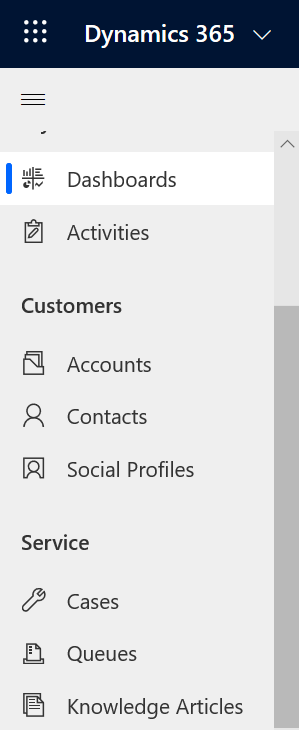Тұтынушыға қызмет көрсету орталығы негіздерін үйрену
Тұтынушыға қызмет көрсету орталығы қолданбасын қосыңыз
Кәсіпорын лицензиялары бар жаңа ұйымдар үшін Тұтынушыға қызмет көрсету орталығы қызметінің өкіліне арналған қолданба жойылатыны туралы алдыңғы хабарландырумен қолданба енді осы орталарда жасырылған. Әдепкі бойынша, Тұтынушыға қызмет көрсету жұмыс кеңістігі Тұтынушыға қызмет көрсету өкілі профиліне көрсетіледі.
Егер сіздің бизнесіңіз әлі де тұтынушыларға қызмет көрсету орталығы қолданбасын қажет етсе, оны қосу үшін осы бөлімдегі қадамдарды пайдаланыңыз. Тасымалдау туралы ақпаратты алу үшін Тұтынушыға қызмет көрсету орталығынан Тұтынушыға қызмет көрсету жұмыс кеңістігіне көшіру бөліміне өтіңіз.
кіру Power Apps.
Жоғарғы шарлау жолағында Орта тармағын таңдаңыз. Таңдау ортасы тақтасы көрсетіледі.
Ортаңызды іздеңіз, содан кейін оны таңдаңыз.
Сайт картасында Қолданбалар тармағын таңдап, Тұтынушыға қызмет көрсету хабының жанындағы эллипсті таңдаңыз.
Белсендіру параметрін таңдаңыз. Тұтынушыларға қызмет көрсету орталығы содан кейін ортаңыздың қолданбалар бетінде көрінеді.
Тұтынушыларға қызмет көрсету орталығын ашыңыз
Тұтынушыға қызмет көрсету орталығы бағдарламасы үстелдік компьютер браузерінде және мобильді құрылғыда білім қоры мақалаларын басқару және істерді басқару үшін пайдалануға қолжетімді. Тұтынушыға қызмет көрсету орталығы бағдарламасын келесі жолдардың бірімен ашуға болады:
Ескертпе
Бұл опциялар тек Customer Service бағдарламасына қатынасу рөлі, жүйе әкімшісі рөлі немесе жүйе теңшеушісі рөлі бар пайдаланушыларға қолжетімді.
Жұмыс үстелі браузері
Dynamics 365 бетінде Жарияланған бағдарламалар аймағында Тұтынушыға қызмет көрсету орталығын таңдаңыз.
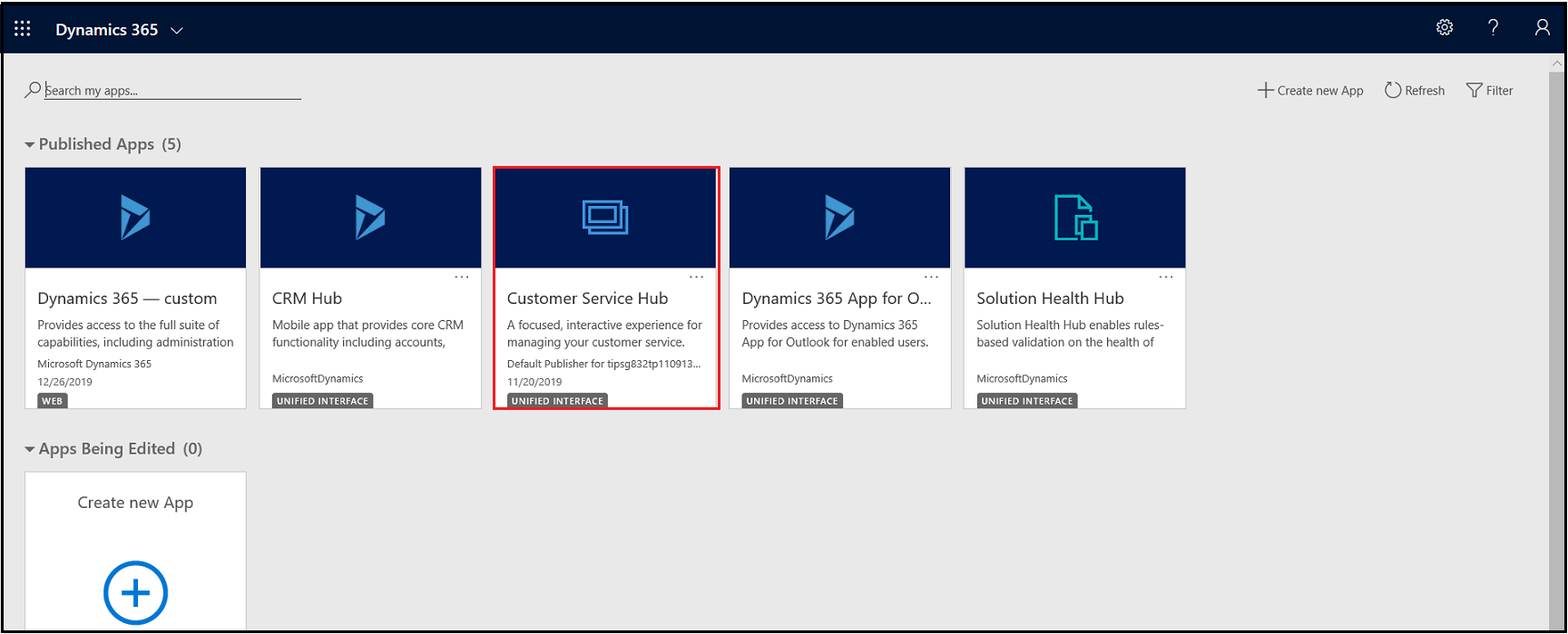
Параметрлер бетінде болсаңыз, Dynamics 365 тұтынушыларға қызмет көрсету сайтының картасында қолданба ауыстырғышына өтіп, Тұтынушыға қызмет көрсету орталығы таңдаңыз.
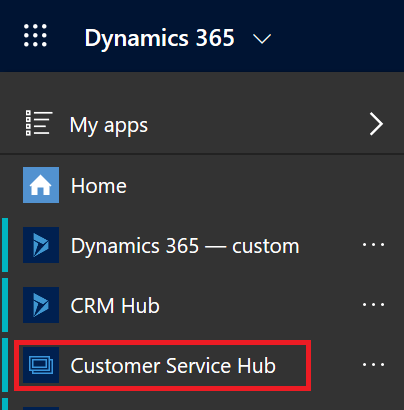
Мобильді құрылғы
Мобильді құрылғыда Тұтынушыға қызмет көрсету орталығы бағдарламасына қатынасу үшін:
- Dynamics 365 Customer Service mobile бағдарламасын орнатыңыз.
Dynamics 365 Customer Service мобильді қолданбасын орнату үшін Телефондар мен планшеттерге арналған Dynamics 365 орнату бөлімін қараңыз.
Менің бағдарламаларым бетінде Тұтынушыға қызмет көрсету орталығы бағдарламасын таңдаңыз.
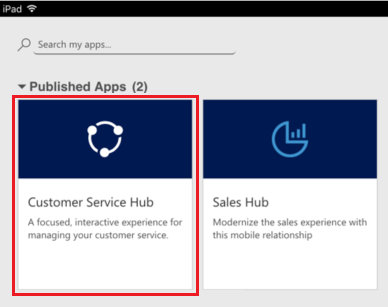
Істі басқару жазба түрлерімен, бақылау тақталарымен және құралдармен жұмыс істеу
Тұтынушыларға қызмет көрсету хабында ұйымыңыз үшін тұтынушыларға қызмет көрсетуді оңай басқару үшін қажет нәрсенің барлығын табасыз:
- Бақылау тақталары
- Әрекеттер: электрондық пошта, тапсырма, кездесу, телефон қоңырауы, әлеуметтік әрекет
- Тіркелгілер
- Істес кісілер
- Әлеуметтік профильдер
- Істер
- Кезектер тізімі
- Білім мақалалары
Тұтынушыларға қызмет көрсету орталығы қолданбасы интерфейсте оңай шарлауды қосу үшін жақсартылған сайт картасымен бірге келеді. Қосымша ақпарат: Сайт картасының шарлауын түсіну.
Сайт картасын шарлауды түсіну
- Сайт картасы белгішесін
 таңдаңыз, Қызмет таңдаңыз, содан кейін нысан жазбасының түрін таңдаңыз.
таңдаңыз, Қызмет таңдаңыз, содан кейін нысан жазбасының түрін таңдаңыз.
Мәзірден «Тіркелгілер», «Контактілер» немесе «Істер» сияқты жазба түрін таңдағанда сіз сәйкес тұтынушы жазбаларының тізімін (сондай-ақ «Нысан торы» ретінде белгілі).
Жақында ашылған жазбаларды көру үшін сайт картасындағы жазба түрінің жанында төменгі көрсеткіні таңдаңыз.
Әрбір нысан жазба түрі не үшін пайдаланылады:
- Бақылау тақталары барлық маңызды деректеріңізді бір жерде жинайды. Рөліңізге сай бірнеше бақылау тақтасынан таңдауға болады.
- Әрекеттер тапсырмаларды, электрондық пошта хабарларын, кездесулерді, телефон қоңырауларын және т.б. бақылауға көмектеседі.
- Есептік жазбалар бұл сіз бизнес жүргізетін компаниялар.
- Контактілер сіз жұмыс істейтін тұтынушылар туралы ақпаратты басқаруға және сақтауға көмектеседі.
- Әлеуметтік профильдер контактінің әлеуметтік медиада болуын бақылауға мүмкіндік береді.
- Cases тұтынушы сұраулары мен мәселелерін жасауға және қадағалауға көмектеседі.
- Кезектер жұмыс істеуіңізді күтіп тұрған істерді қадағалайды.
- Білім туралы мақалалар тұтынушының сұрақтарын, мәселелерін, пікірлерін және шешімдерін жазып алады, осылайша басқа қызмет өкілдері олардан пайда көреді.
Оқыту тармағына өту үшін ... параметрін таңдаңыз, ал Анықтама орталығын көру үшін құжаттама торабына қатынасыңыз.
Сондай-ақ сайт картасынан Қызметті басқару параметріне қатынасуға болады. Қызметті басқару Тұтынушыға қызмет көрсету орталығының сайт картасындағы барлық тұтынушыға қызмет көрсету әкімші параметрлерін анықтауға мүмкіндік береді. ... таңбасын таңдап, Қызметті басқару параметріне өтіңіз.
Маңызды
Тұтынушыларға қызмет көрсету хабындағы Қызметті басқару аймағы ескірген. Тұтынушыларға қызмет көрсету бойынша басқару тапсырмалары үшін Тұтынушыға қызмет көрсетудің басқару орталығы қолданбасын пайдаланыңыз.
Жақында қаралған жазбаларды көру немесе таңдаулылар ретінде бекітілген көріністерді көру үшін Таңдаулылар және Соңғы түймелерін
 таңдаңыз.
таңдаңыз.Мобильді құрылғы үшін сайт картасы келесі кескіндегідей көрсетіледі:
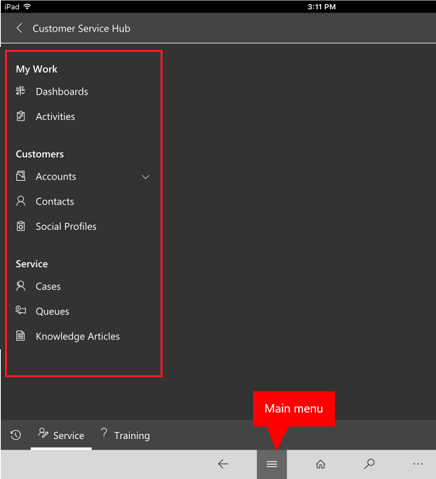
Жазба түрі үшін әдепкі бақылау тақтасын ашу
Белгілі бір жазба түрінің жазбалар тізімін көріп жатқанда сол жазба түрінің әдепкі бақылау тақтасына ауысу үшін пәрмендер тақтасындағы Бақылау тақталарын ашу пәрменін таңдаңыз.
Жазбалар тізіміне оралу үшін пәрмендер тақтасында Көріністерді ашу пәрменін таңдаңыз.
Қосымша ақпарат: Қызмет жағдайларын тиімді басқару үшін интерактивті бақылау тақталарын пайдаланыңыз
Жазбалар мен беттер бойынша өту
Жазбаны қарау кезінде:
Басқа жазбаларға өту үшін Жазба жинағын ашу мәзірін таңдап, кеңейтіңіз.
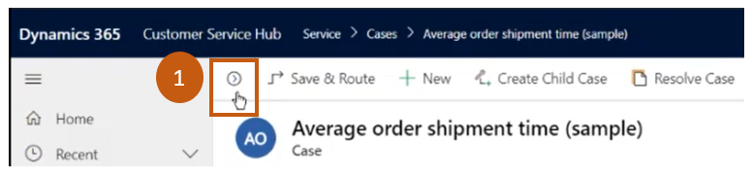
Басқа жазбаларды көруге болатын бүйірлік тақта ашылады. Тақтада тікелей жазбаларды таңдауға және жазбаның мәліметтерін көруге болады.
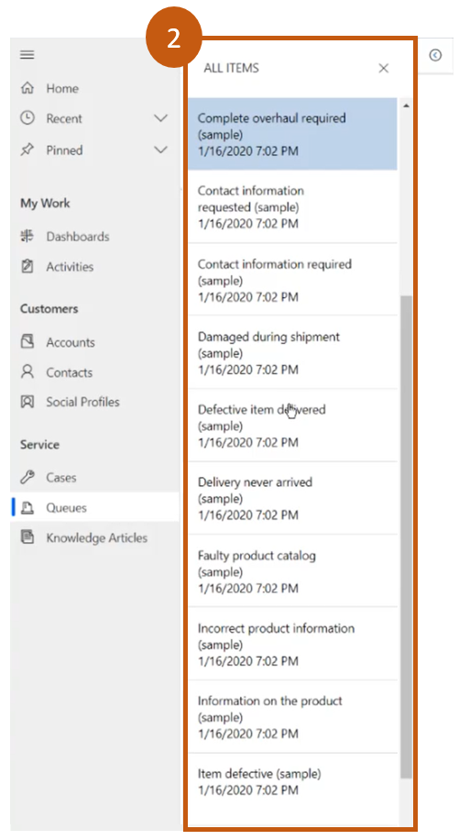
Ескертпе
Экран өлшемдері салыстырмалы түрде кішірек құрылғыларда «Жазбалар жиынын ашу» опциясы қолжетімді болмайды.
Қосымша ақпарат: Кезектерді жасау және басқару
Жаңа жазбаларды жылдам жасау
Тек ең негізгі ақпаратты толтыру арқылы жазбаларды жылдам жасау үшін шарлау жолағында берілген Жаңа түймесін
 таңдаңыз.
таңдаңыз.Шайпұл
Мобильді құрылғыда шарлау жолағында
 , одан кейін Жылдам мәзір жасау түймесін түртіңіз.
, одан кейін Жылдам мәзір жасау түймесін түртіңіз.
Сілтемені электрондық поштамен жіберу
Әріптестер сілтемелерді таңдап, жазбаларды жылдам табуы үшін жазбаларға сілтемелерді электрондық поштамен жіберуге болады. Сілтемелерді жазбаларға электрондық поштамен жіберу үшін тізімнен бір немесе бірнеше жазбаны таңдап, пәрмендер тақтасында Сілтемені электрондық поштамен жіберу пәрменін таңдаңыз. Осы жазбаларға сілтемелері бар әдепкі электрондық пошта клиенті ашылады. Алушылар рұқсаты бар жазбалардағы барлық мазмұнды көреді.
Пішіндерді білу
Пішіндер бір жерден маңызды тұтынушыға қызмет көрсету тапсырмаларын тез өңдеуге және әрекеттерді аяқтауға көмектесуге арналған.
Пішіннің әртүрлі құрамдастары мына бөлімдерде түсіндірілген.
Бизнес процестер
Тұтынушыға қызмет көрсету орталығы қолданбасында істер және білім қоры мақалаларына арналған пішіндер жазбаны бірінші рет сақтағанда көрінетін процесс жолағын (сондай-ақ бизнес процесінің ағыны деп аталады) қамтиды.
Процесс жолағында процесс кезеңін таңдасаңыз, сіз сол кезеңді аяқтау үшін орындау керек қадамдарды көресіз. Кезеңдегі жалауша қазіргі уақыттағы кезеңді көрсетеді. Белсенді кезеңді таңдағанда Келесі кезеңге түймешігінің процесте келесі кезеңге жылжығанын көресіз.
Бизнес процесінің ағынындағы кезеңдер қалқымалы режимде немесе бекітілген режимде көрсетіледі. Кезеңдер көлденең орнына тік орналасуда тураланады, бұл алға жылжу үшін орындалуы керек қадамдарды көруді жеңілдетеді. Сонымен қатар бизнес процесінің ағынына қосымша қадам қосуға және іске қосу шарттарын анықтауға болады.
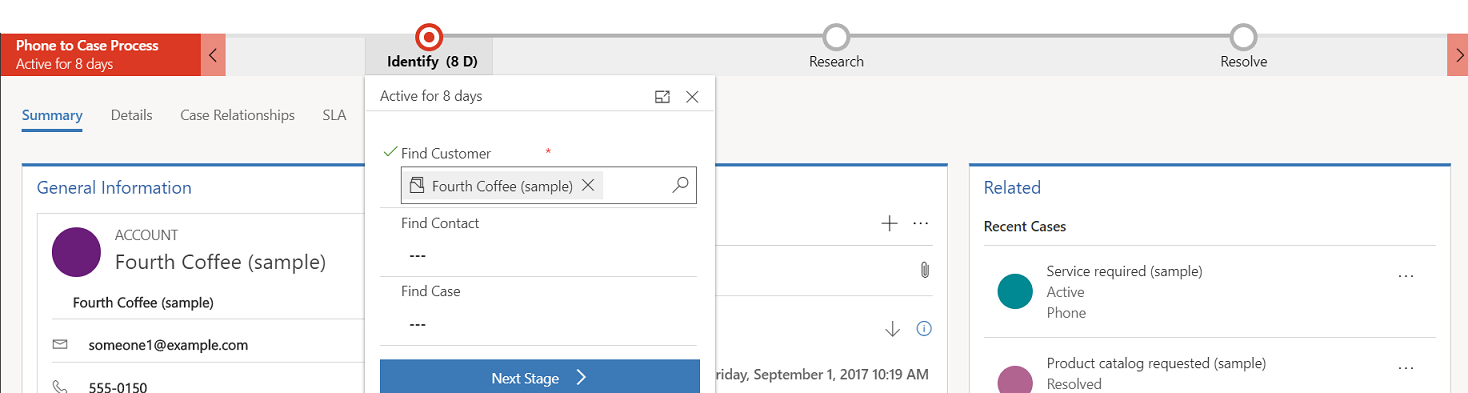
Егер орындалатын бірнеше процесс болса, пәрмендер жолағында Процесс>Процісті ауыстыру пәрменін таңдап, содан кейін пайдаланғыңыз келетін процесті таңдау арқылы олардың арасында ауысуға болады. Я болмаса, бұл енді қатысты емес болса, процестен ба стартуды таңдай аласыз.
Бірнеше нысанға негізделген бизнес процесінің ағыны іске немесе білім қоры мақаласына қолданылғанда келесі шектеулер қолданылады:
Бірнеше нысанға негізделген бизнес процесінің ағыны пішінде көрсетілмейді.
Ауыстыру процесі параметрі жалғыз нысанға негізделген бизнес процесінің ағындарын ғана көрсетеді.
Егер нысан үшін тек бірнеше нысанды бизнес процесінің ағыны болса, Ауыстыру процесі параметрі қолжетімсіз болады.
Пішіндегі қойыншалар
Әрбір іс пішіні бір немесе бірнеше қойыншадан тұрады. Әдепкі бойынша Жиынтыққойыншасында тұтынушы, тұтынушымен өзара байланыстар және тұтынушыға қатысты басқа да жазбалар туралы ақпарат көрсетіледі. Жазбаның басқа қосымша мәліметтерін енгізу немесе көру үшін басқа қойыншаларды таңдауға болады.
Мысалы, мұнда іс пішінінде қойыншалардың көріну жолының көрінісі берілген:
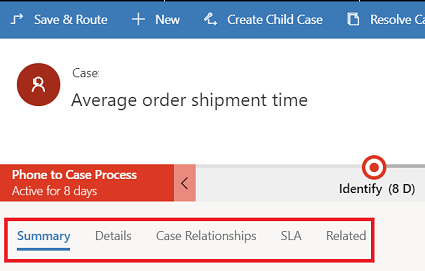
Бұл ттізімде әрбір жазба түрінің әдепкі қойыншалары және олар нақты жазба үшін көрсететін ақпарат тізілген.
| Жазба түрі | Әдепкі қойыншалар |
|---|---|
| Іс |
Қорытынды. Тұтынушы картасын, уақыт шкаласын және қатысты бөлімді қамтиды. Мәліметтер. Іс мәліметтерін, басқа мәліметтерді және істің әлеуметтік жауап мәліметтерін қадағалайды. Кейс қатынастары. Біріктірілген істерді, еншілес істерді және байланысты білім мақалаларын көрсетеді. Еншілес істер тізімінен ағымдағы іске еншілес істі қосуға болады. Сонымен қатар іске байланысты білім мақалаларының тізімін көрсетеді. SLA. Іске бақыланатын әрбір Қызмет көрсету деңгейі туралы келісім (SLA) KPI үшін жасалатын қатысты Қызмет көрсету деңгейі туралы келісім (SLA) KPI данасы жазбаларын көрсетеді. Қатысты. Әрекеттер мен байланыстар сияқты қатысты нысандарды көрсетеді. |
| Тіркелгі |
Түйіндеме. Тұтынушы картасын, уақыт шкаласын және қатысты бөлімді қамтиды. Мәліметтер. Компания профилі, маркетинг мәліметтері, байланыс параметрлері, есепшот пен жеткізу сияқты басқа мәліметтерді қадағалайды. Қатысты. Қатысты жалпы нысандарды көрсетеді. |
| Істес кісі |
Түйіндеме. Тұтынушы картасын, уақыт шкаласын және қатысты бөлімді қамтиды. Мәліметтер. Жеке ақпарат, маркетингтік мәліметтер, байланыс параметрлері, есепшот пен жеткізу сияқты басқа мәліметтерді қадағалайды. Қатысты. Қатысты жалпы нысандарды көрсетеді. |
| Іс-әрекеттер | Әрекет пішіндері сәйкес әрекетке арналған тапсырма деп аталатын қойындыны және жалпы нысандар үшін қатысты қойындыны көрсетеді. |
| Білім мақалалары |
Мазмұны. Мақала мазмұнын жазуға және өңдеуге мүмкіндік береді. Түйіндеме. Негізгі параметрлерді, уақыт шкаласын, жариялау параметрлерін және қатысты ақпаратты бақылайды. Аналитика. Көріністер санын, пікірлерді және мақаланы пайдаланатын істер тізімін көрсетеді. Қатысты. Қатысты жалпы нысандарды көрсетеді. |
| Әлеуметтік профильдер |
Әлеуметтік профиль. Жалпы ақпаратты және әлеуметтік профиль мәліметтерін, әрі қатысты әлеуметтік профильдерді жазады. Қатысты. Қатысты жалпы нысандарды көрсетеді. |
Контакт картасы
Тұтынушының сенсорлық нүктелерінің толық көрінісін контакт картасынан көріңіз. Осы карта Мәлімет қойыншасындағы Жалпы ақпарат бөлімінде қолжетімді.
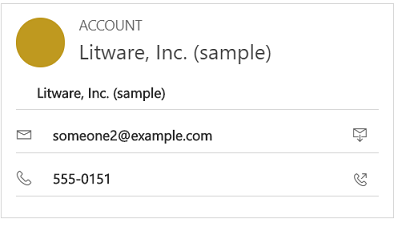
Dataverse платформасында тіркелгіге сурет не контакт жазбасын қосуға болады, содан кейін ол картада пайда болады. Бизнеске арналған Skype бағдарламасының IP телефония функциясын пайдаланып тұтынушыларға қоңырау соғуға болады.
Тіркелгі жазбалары үшін карта тіркелгімен байланысты негізгі контактіні көрсетеді. Контакт жазбалары үшін контакт іс пішініндегі тұтынушы мәні болса, осы карта көрсетіледі.
Кезектермен жұмыс істеу
Кезектер жұмыстың орындалу барысын ұйымдастыру, маңыздылығын анықтау және бақылау үшін пайдаланылады. Dynamics 365 Customer Service жүйесінде кезектер - аяқталуы қажет немесе әрекетті қажет ететін кез келген нәрсені сақтау үшін пайдаланылатын контейнерлер. Мысалы, тапсырманы орындау немесе істі жабу үшін кезектерді пайдалануға болады. Кезектерді жасау және басқару туралы қосымша ақпарат алу үшін қараңыз Кезектерді жасаңыз және басқарыңыз.
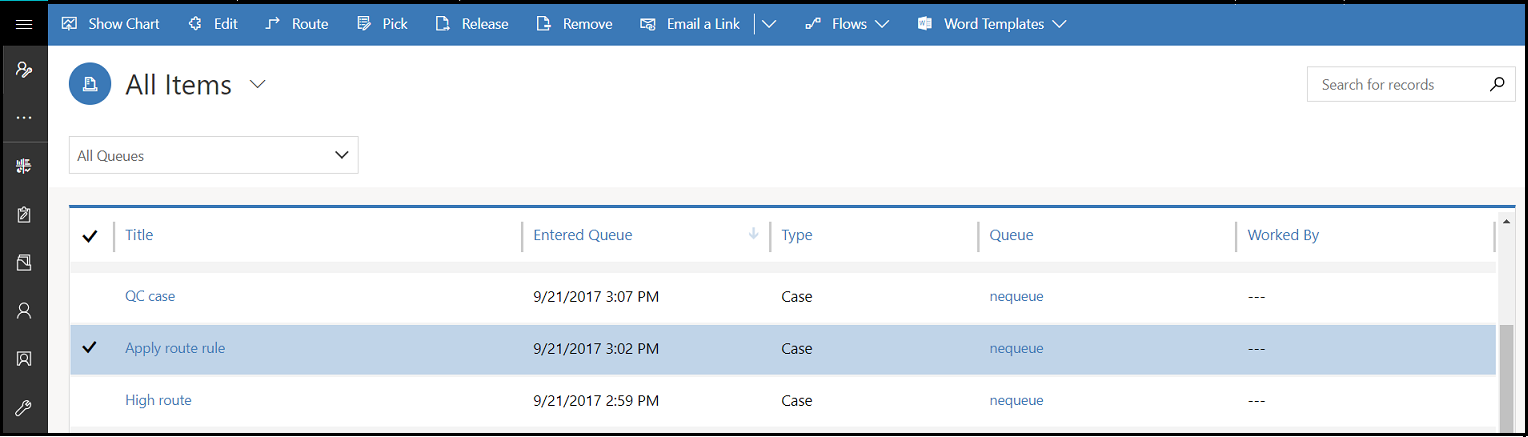
Істі кезекке қалай қосу керектігін білу үшін қараңыз Істі кезекке қосыңыз.
Түсіну торабы
Жаңа сайт жасау үшін сізге өту керек Жетілдірілген табу![]() . Содан кейін осы сайт өрісін қосу арқылы басқа нысан пішіндерін (мысалы, тіркелгі) теңшеуге болады.
. Содан кейін осы сайт өрісін қосу арқылы басқа нысан пішіндерін (мысалы, тіркелгі) теңшеуге болады.
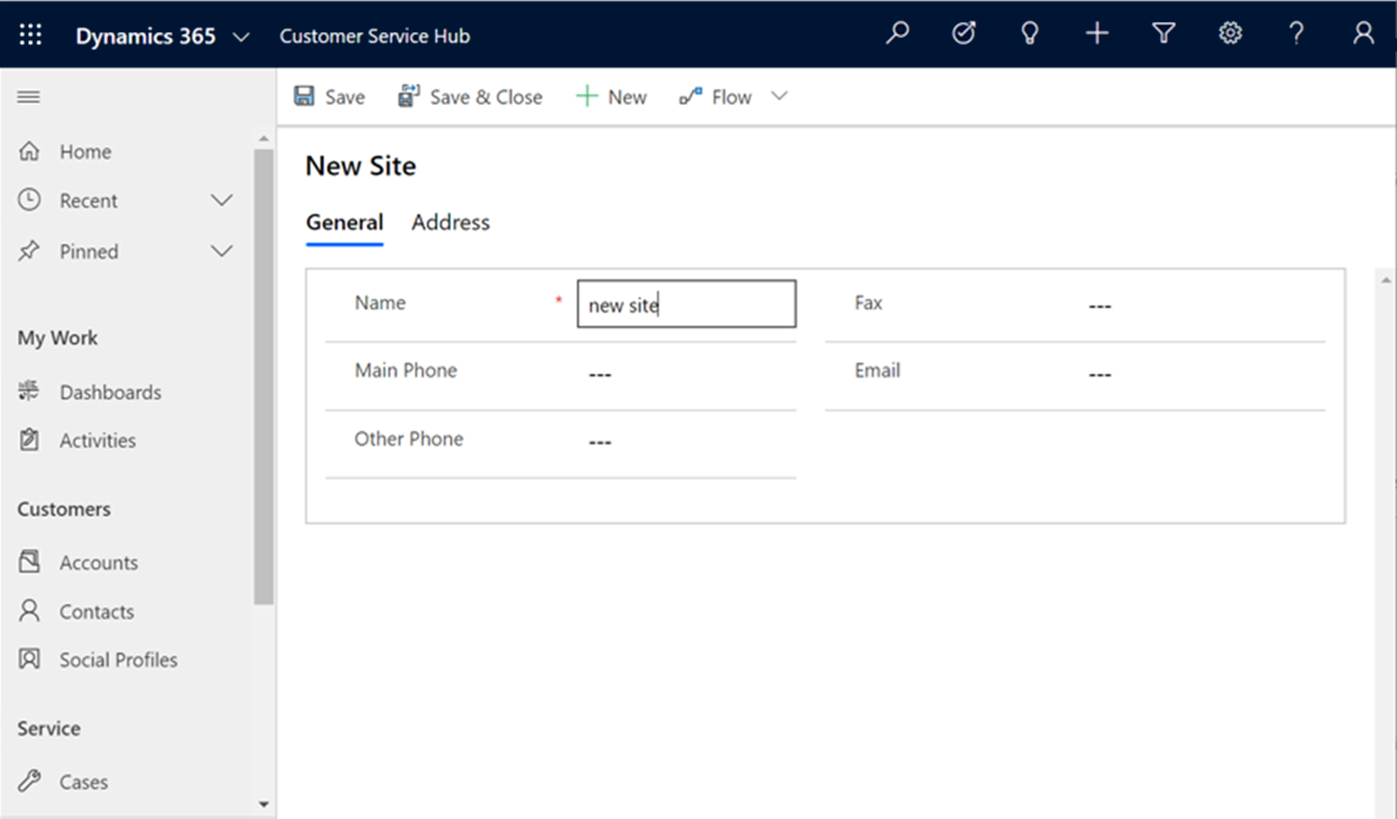
Құрылғыны/жабдықты түсіну
Жаңа Құрал/жабдық элементін жасау үшін мына мекенжайға өту керек Жетілдірілген табу![]() , онда сіз Нысан/жабдықты жасай аласыз.
, онда сіз Нысан/жабдықты жасай аласыз.
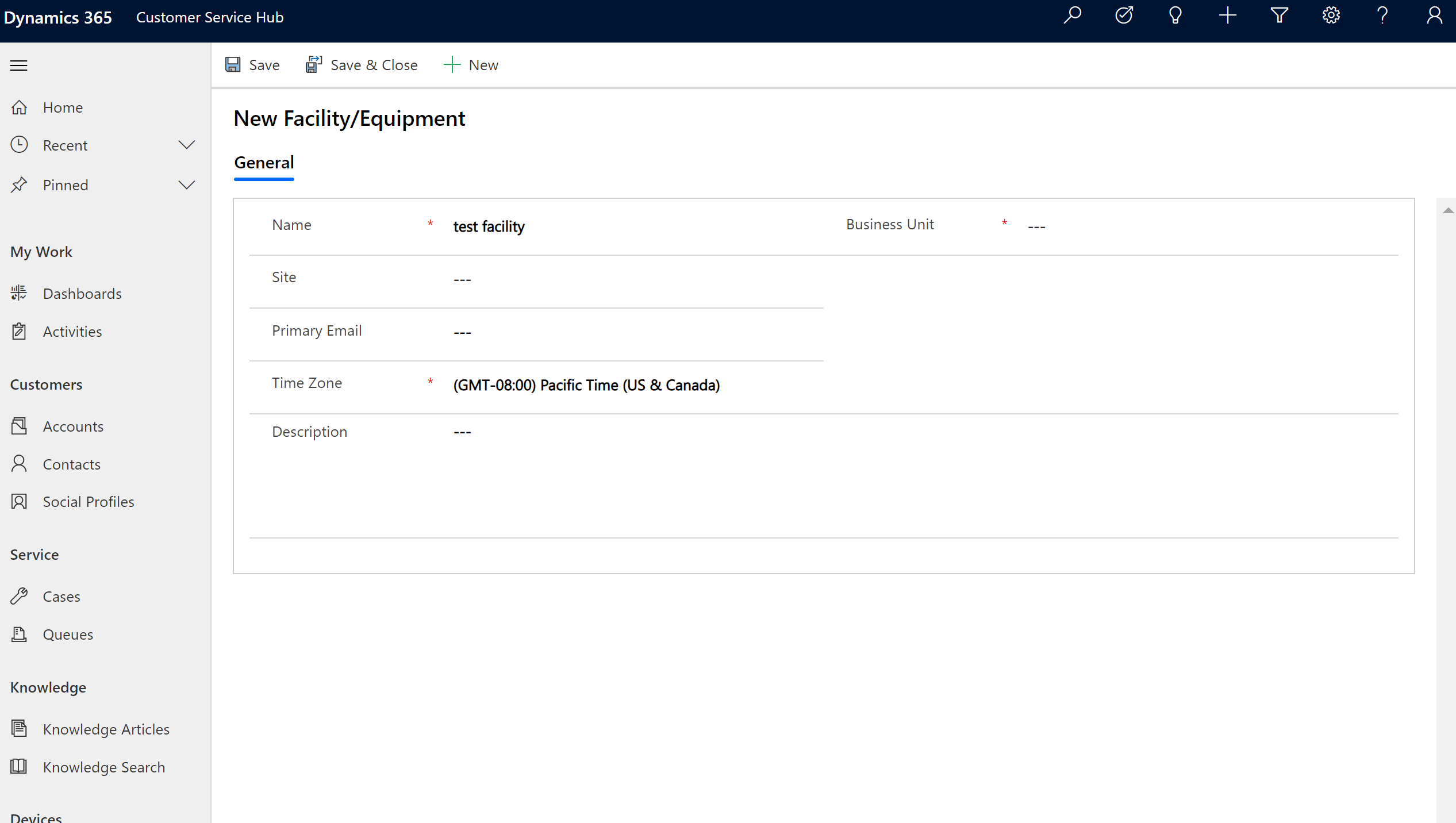
Қатысты бөлім
Қатысты бөлімінде (сондай-ақ «Анықтамалық тақта» ретінде белгілі), ағымдағы жазба үшін қатысты жазбаларды көру үшін қойыншаларды пайдаланыңыз. Осы бөлім тіркелгі, контакт, іс және білім мақаласы жазбалары үшін әдепкі бойынша қосылады. Теңшеуші бұл бөлімді өзара әрекеттестік тәжірибесі қосылған барлық нысандар (соның ішінде теңшелетін нысандар) үшін қоса алады. Анықтамалық тақта сондай-ақ модельге негізделген бағдарламаларда қолжетімді. Ақпарат алу үшін Модельге негізделген бағдарламалардағы анықтамалық тақта бөлімін қараңыз.
Әдепкі бойынша, іс жазбасының «Қатысты» бөліміндегі бірінші қойынша қазіргі уақытта жұмыс атқарылып жатқан іс жазбасының Соңғы істерін және құқықтарын көрсетеді.
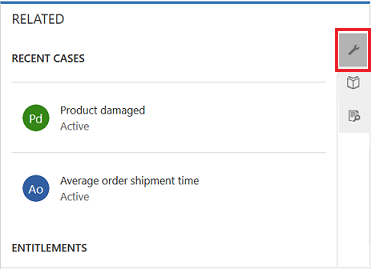
Іс жазбасының «Қатысты» бөліміндегі екінші қойынша — Білім қорында іздеу. Білім қорында іздеу белгілі бір жазбаға қатысты білім қоры мақалаларын іздеуге мүмкіндік береді. Сондай-ақ ол автоматты ұсыныстарды көруге мүмкіндік береді. Іздеу нәтижелерін «Жарияланған», «Жоба» немесе «Бекітілген» мақалаларды көрсету үшін сүзуге болады. Қосымша ақпарат алу үшін қараңыз Білім туралы мақалаларды іздеңіз.
Іс жазбасының «Қатысты» бөліміндегі үшінші қойынша Ұқсас істер тармағын көрсетеді. Істі бақылау немесе бақылауды тоқтату және басқа параметрлерді көру үшін жазбада ... пәрменін таңдаңыз.

Тұтынушыға қызмет көрсету орталығында «Анықтамалық тақта» туралы қосымша мәліметтер алу үшін осы бейнені көріңіз:
Ескертпе
Сіз автоматты ұсыныстардың негізінде ұқсас істерді көруге көмектесетін ережелерді конфигурациялай аласыз. Қосымша ақпарат алу үшін қараңыз Ұқсас жағдай ұсыныстарын көру үшін кеңейтілген ұқсастық ережелерін пайдаланыңыз.
Осы сияқты,
- Тіркелгілер жазбалары үшін Қатысты бөлімінде Контактілер, Соңғы мүмкіндіктер, Соңғы істер және Құқықтар тармақтарын көре аласыз.
- Контактілер жазбалары үшін «Қатысты» бөлімі Соңғы мүмкіндіктер, Соңғы істер және Құқықтар тармақтарын көрсетеді.
- Білім қоры мақалалары жазбалары үшін Қатысты ақпарат тақтасын көру үшін мақаланы таңдаңыз және жиынтық қойыншасына өтіңіз. Мұнда мақала үшін Қатысты нұсқалар, Қатысты аудармалар, Қатысты санаттар, Қатысты мақалалар және Қатысты өнімдер тармақтарын көруге болады.
Ескертпе
Жүйе әкімшісі немесе теңшеуші пішінге «Қатысты» бөлімін қосу-қоспауды таңдай алады. Сондай-ақ олар әрбір пішін үшін бөлімде қандай қатысты деректер көрсетілуі керек екенін шеше алады.
Анықтамалық тақтаны динамикалық реттеу
Тұтынушыға қызмет көрсету орталығы бағдарламасы үстелдік компьютер браузерінде және мобильді құрылғыда қолжетімді. Масштабтау деңгейіне және хаб интерфейсіне қатынасатын жүйенің ажыратымдылығына байланысты Анықтамалық тақта оңтайлы тәжірибе үшін қойындылар мен жазбаларды реттейді.
Мысалы, браузерде шамамен 100% немесе көбірек ұлғайтсаңыз, қойыншалар тақтаның жоғарғы жағында бекітіледі.
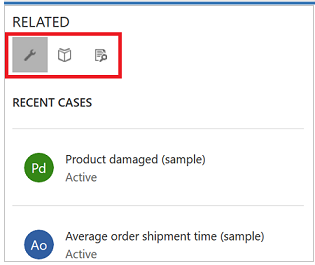
Осы сияқты, шамамен 60-70%-ға кішірейтсеңіз, жазбалар тор пішінінде көрінеді.
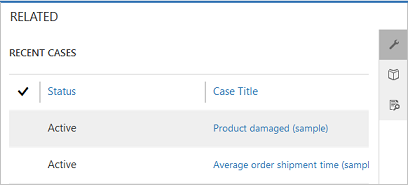
Әрекеттерді түсіну
Әрекеттер — сіз немесе тобыңыз тұтынушылармен өзара әрекеттесу кезінде орындайтын тапсырмалар. Әрекет - күнтізбеге енгізуге болатын және әрекеттің қашан орын алғанын немесе орын алуы жоспарланғанын анықтауға көмектесетін уақыт өлшемдері (бастау уақыты, тоқтау уақыты, аяқталу күні және ұзақтығы) бар кез келген әрекет.
Мысалы, тұтынушымен болған телефон қоңырауының бақылау үшін жазбаны жасауға немесе белгілі бір мәселені талқылау үшін тұтынушымен жоспарланған кездесуді тізе аласыз. Сіз өзіңіз үшін әрекеттер жасай аласыз немесе оларды басқа қызмет көрсету орталығы өкілдеріне белгілей аласыз.
Dynamics 365 Customer Service жүйесінде келесі әрекеттерге қолдау көрсетіледі:
- Электрондық пошта
- Тапсырма
- Кездесу
- Телефон қоңырауы
- Әлеуметтік әрекет
Ескертпе
Үстелдік компьютер браузерінде Тұтынушыға қызмет көрсету орталығы бағдарламасында электрондық хабарлар жасауға және өңдеуге болады. Дегенмен мобильді құрылғыдағы бағдарламада электрондық хабар тек оқу режимінде болады.
Ашық әрекеттер көрінісі
Тұтынушыға қызмет көрсету орталығы сайт картасында Қызмет>Әрекеттер тармағын таңдаңыз. Менің әрекеттерім көрінісі көрсетіледі.
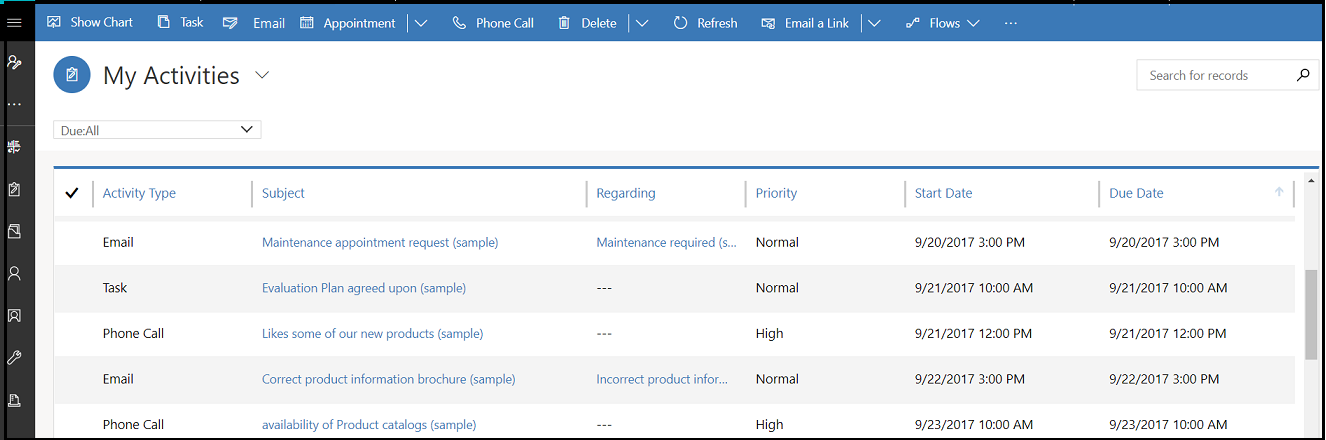
таңдаңыз
 өту үшін шарлау жолағында Іс-шаралар жаңа әрекетті жылдам қосу үшін.
өту үшін шарлау жолағында Іс-шаралар жаңа әрекетті жылдам қосу үшін.Әрекет көріністері арасында ауысу үшін Менің әрекеттерім ашылмалы тізімін таңдаңыз.
Мерзімі жақындаған немесе мерзімі өтіп кеткен әрекеттердің тізімін көру үшін Мерзімі келген ашылмалы тізімін таңдаңыз.
Жаңа Тапсырма, Электрондық хабар, Кездесу немесе Телефон қоңырауы сияқты жаңа әрекетті жасау үшін пәрмен тақтасының параметрлерімен танысыңыз.
Мысалы: жаңа электрондық хабарды жасау үшін пәрмендер тақтасында Электрондық хабар пәрменін таңдаңыз. «Жаңа электрондық хабар әрекеті» пішіні көрсетіледі.
Әрекет бақылау тақтасын тікелей ашу үшін пәрмендер тақтасында ... пәрменін таңдаңыз және Бақылау тақталарын ашу тармағына өтіңіз.
Әрекеттің күйін көру үшін әрекет жазбасын таңдаңыз. Күй әрекет пішінінің төменгі сол жақ бұрышында көрсетіледі.
Электрондық поштаға білім мақаласын енгізіңіз
Электрондық поштамен жұмыс жасаған кезде электрондық хатқа қосылатын тиісті білім мақаласын іздеу және таңдау арқылы тұтынушыларға тез көмектесе аласыз. Мақаланы енгізуге және/немесе хабар мәтініне сілтеме жасауға болады.
Dynamics 365 Customer Engagement (on-premises) бағдарламасының 9.1‑нұсқасындағы электрондық поштаға білім мақаласын енгізуге болады. Қосымша ақпарат: Жаңа мүмкіндіктер Dynamics 365 Customer Engagement (on-premises)
Жазбаны жасап жатқан электрондық пошта пішінінде курсорды білім мақаласын немесе оның сілтемесін орналастырғыңыз келетін жерге қойыңыз, содан кейін таңдаңыз. Білім туралы мақаланы енгізіңіз.
Енгізілетін білім мақаласын таңдау экраны көрсетіледі.
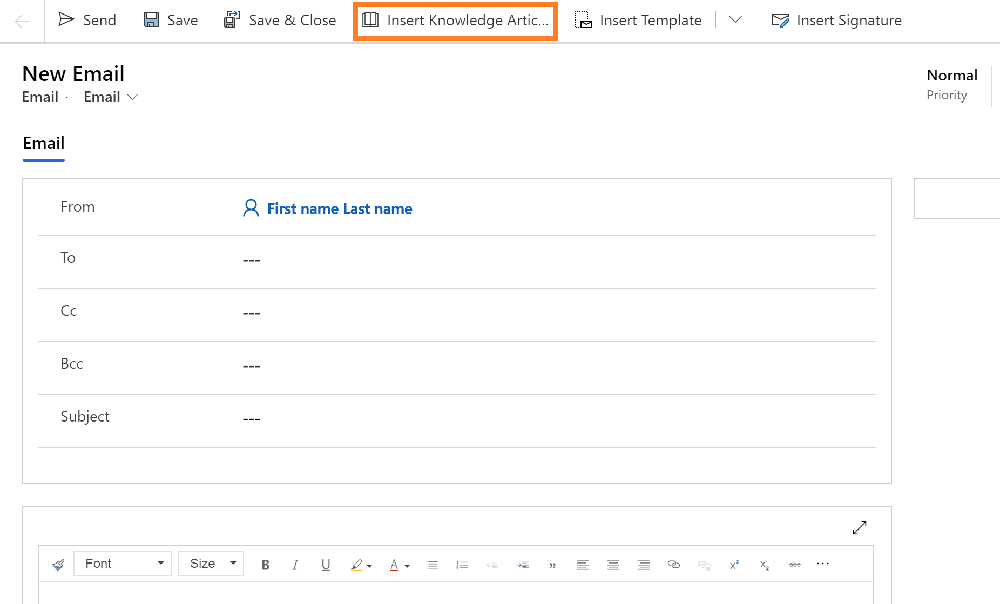
Қосқыңыз келетін мақаланы іздеңіз. Білім туралы мақалаларды іздеу туралы қосымша ақпаратты қараңыз Тұтынушыларға қызмет көрсету хабында білім туралы мақалаларды іздеңіз.
Қолжетімді мақалалар тізімі көрсетіледі. Алдын ала қарау тақтасында мақаланы көру үшін оны іздеу нәтижелері ішінен таңдауға болады.
Қосқыңыз келетін мақаланы тапқан кезде келесі әрекеттердің бірін орындаңыз:
Мақаланы электрондық хатқа енгізу мақсатында іздеу нәтижелеріндегі мақала үшін Мазмұн енгізу белгішесін немесе мақаланы алдын ала қарау тақтасының жоғарғы жағындағы Мақала мазмұнын енгізу белгішесін таңдаңыз. Бұл әрекет арқылы электрондық хат мәтініне мазмұн енгізіледі және Енгізілетін білім мақаласын таңдау беті жабылады.
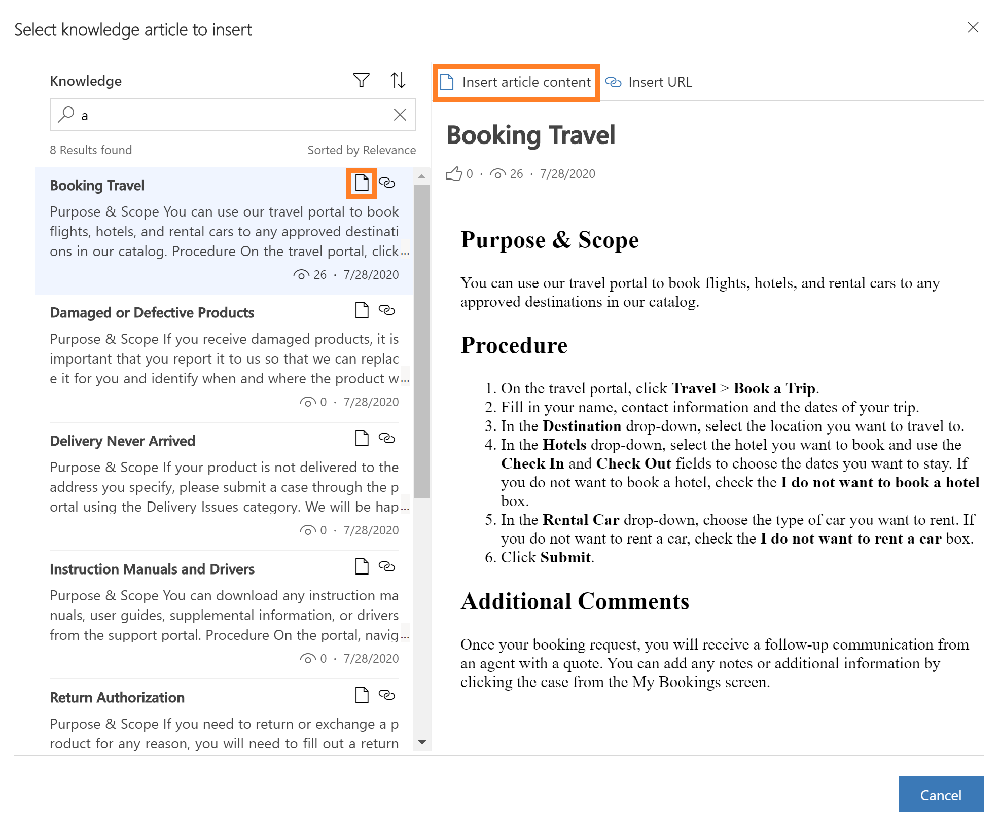
Ескертпе
- Білім мақаласын пішімделген мәтін өңдегіші опцияларын қолдану үшін қосылған өріске кірістіру үшін алдымен өріс үшін реттелетін пішімделген мәтін өңдегішін конфигурациялау қажет. Бұл конфигурация туралы қосымша ақпаратты қараңыз Электрондық пошта тәжірибесін теңшеңіз.
- Егер сіз бірнеше өрісті қоссаңыз, онда Білім туралы мақаланы енгізу түймешігін таңдаңыз, әдепкі бойынша, білім мақаласы пішіндегі бірінші өріске енгізіледі.
Егер әкімшіңіз URL пішімін қолдайтын сыртқы порталды орнатқан болса, онда сілтемені қосуға болады. Қосымша ақпарат алу үшін қараңыз Білімді басқаруды орнату (тұтынушыға қызмет көрсету орталығы). Электрондық хатқа мақаланы сілтеме ретінде енгізу мақсатында іздеу нәтижелеріндегі мақала үшін URL белгішесін немесе мақаланы алдын ала қарау тақтасының жоғарғы жағындағы URL енгізу белгішесін таңдаңыз. Бұл әрекет арқылы электрондық хат мәтініне мақала сілтемесі енгізіледі және Енгізілетін білім мақаласын таңдау беті жабылады.
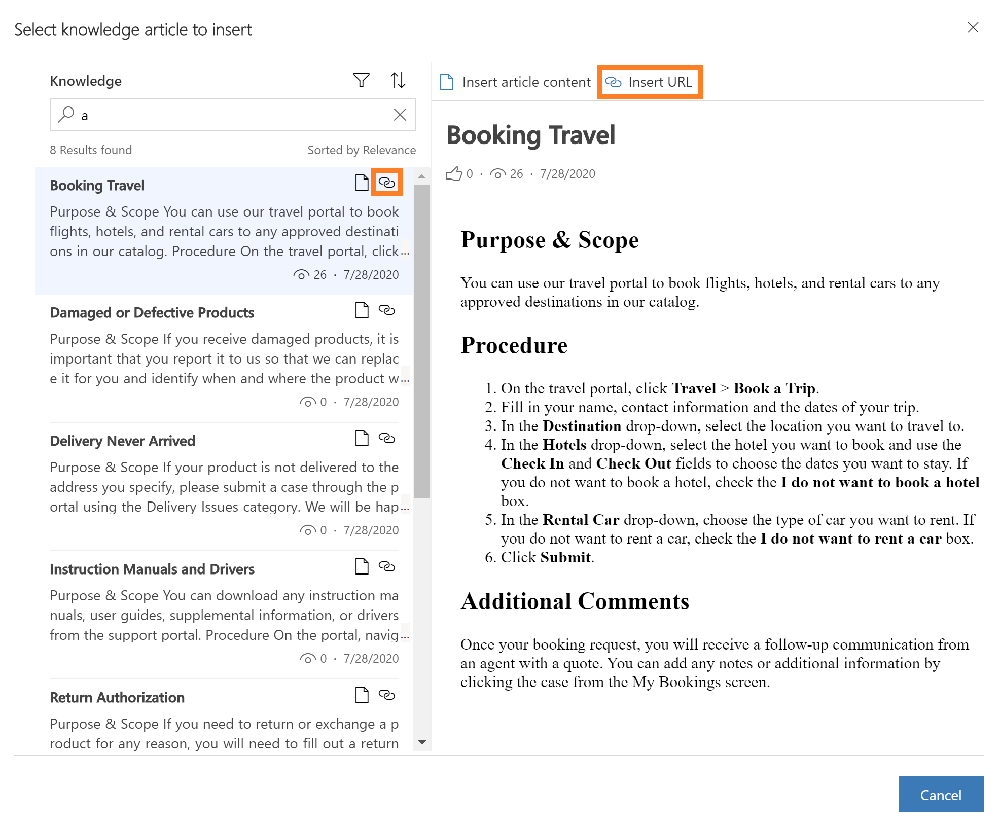
Кезектер тізімін жасау және басқару
Кезектер жұмыстың орындалу барысын ұйымдастыру, маңыздылығын анықтау және бақылау үшін пайдаланылады. Dynamics 365 Customer Service жүйесінде кезектер - аяқталуы қажет немесе әрекетті қажет ететін кез келген нәрсені сақтау үшін пайдаланылатын контейнерлер. Мысалы, тапсырманы орындау немесе істі жабу үшін кезекті пайдалануға болады. Кезектерді жасау және басқару туралы көбірек білу үшін Кезектерді жасау және басқару бөлімін қараңыз.
Кезектер көрінісін ашыңыз
Тұтынушыға қызмет көрсету орталығы сайт картасында Қызмет>Кезек тізімдері тармағын таңдаңыз. Кезек тізімдері көрінісі көрсетіледі.
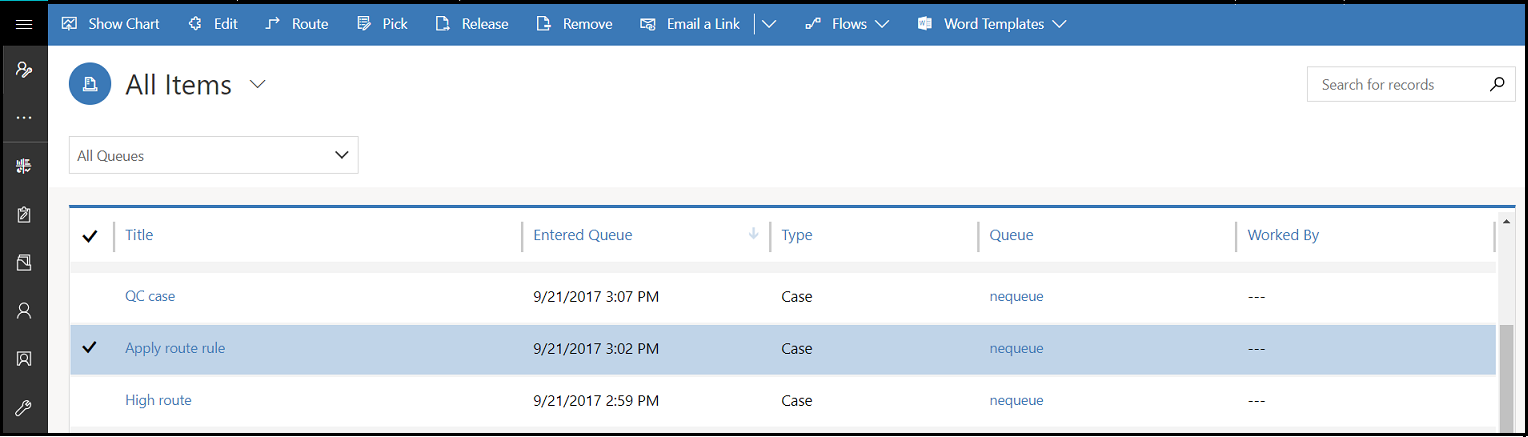
- Көріністер мен әртүрлі кезек тізімдері арасында ауысу үшін ашылмалы тізімдерді пайдаланыңыз.
- Мыналар үшін кезек тізімдерінде жазбаны таңдаңыз:
- Өңдеу рекорд
- Маршрут рекорд
- Таңдау рекорд. Ол сізге белгіленеді және кезек тізіміңізге жылжытылады.
- Шығару рекорд. Ол басқалар алуы үшін кезек тізімі жауаптысына қайтадан белгіленеді.
Істі кезекке қосу жолын білу үшін қараңыз Істі кезекке қосыңыз.
Жаңа сайтты жасау
Жаңа сайт жасау үшін Кеңейтілген іздеу бөліміне өтіңіз![]() . Содан кейін осы сайт өрісін қосу арқылы басқа нысан пішіндерін (мысалы, тіркелгі) теңшеуге болады.
. Содан кейін осы сайт өрісін қосу арқылы басқа нысан пішіндерін (мысалы, тіркелгі) теңшеуге болады.
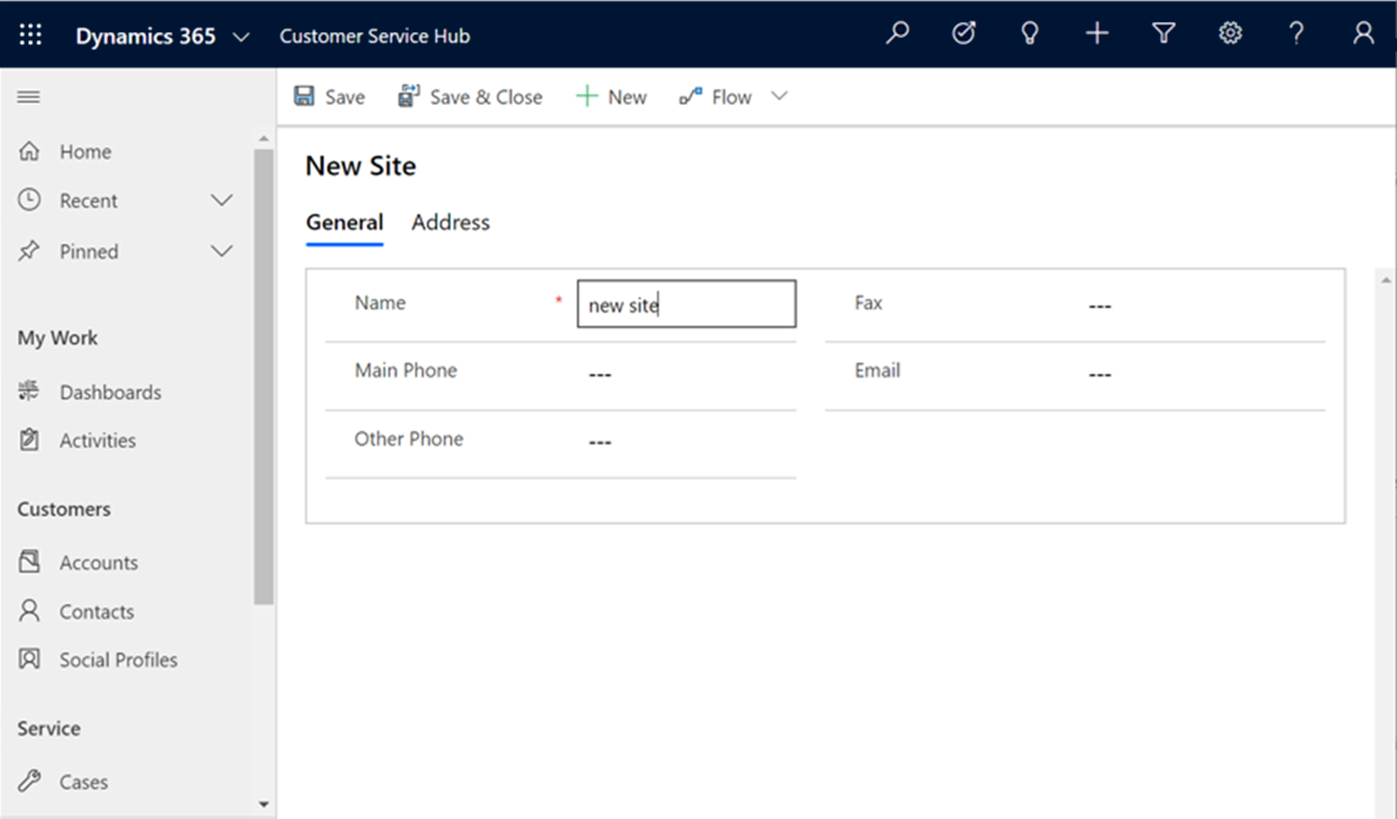
Құрылғыны/жабдықты жылдам жасау
Жаңа Нысан/Жабдық элементін жасау үшін Қосымша табу![]() бөліміне өтіңіз, мұнда Нысан/Жабдық жасауға болады.
бөліміне өтіңіз, мұнда Нысан/Жабдық жасауға болады.
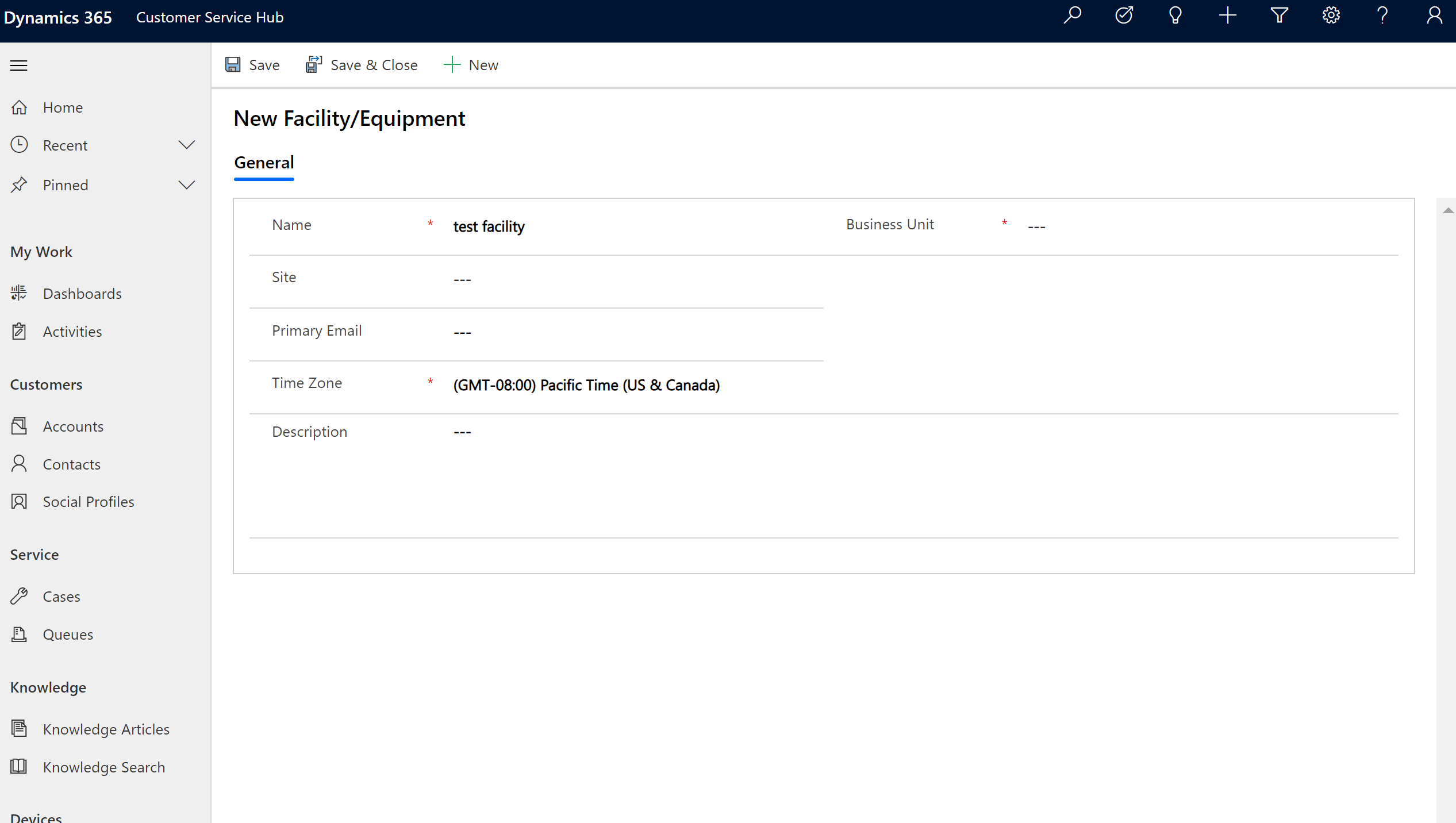
Қатысты ақпарат
Тұтынушыға қызмет көрсету орталығы үшін пішіндерді жасаңыз және жобалаңыз
Істеріңізді тиімді қадағалаңыз және олар бойынша жылдам әрекет етіңіз